
ہمارے اینڈرائڈ فون میں کافی ایپلی کیشنز لانا اچھا ہے ، جب تک کہ ہمیں یہ معلوم نہ ہو کہ یہ ایپلیکیشنز ہماری محدود اسکرین کی جگہ استعمال کرکے ہمارے فون کو گنگناتی ہیں۔ یہ آپ کی سکرین کو زیادہ سے زیادہ پیداوری کیلئے ترتیب دینے کے لئے کچھ نکات ہیں۔
اپنی درخواستوں کو ترتیب دینے کے لئے فولڈروں کا استعمال کرنا
زیادہ تر اینڈرائڈ فونز 3 سے 5 ہوم اسکرینوں کے ساتھ آتے ہیں جو ہمارے تمام ایپلیکیشن شارٹ کٹ لگانے کے لئے کافی نہیں ہوسکتی ہیں ، لیکن ہم آپ کے ہوم اسکرین شارٹ کٹ کو کچھ پاپ اپ مینوز میں گروپ کرنے کے ل fold فولڈر استعمال کرسکتے ہیں۔
اس طرح آپ اپنی ہوم اسکرین پر فولڈر تخلیق کریں “کچھ سیکنڈ کے لئے اپنی ہوم اسکرین کو تھپتھپائیں اور تھامیں تاکہ" فولڈرز "مینو کو سامنے لاسکیں۔
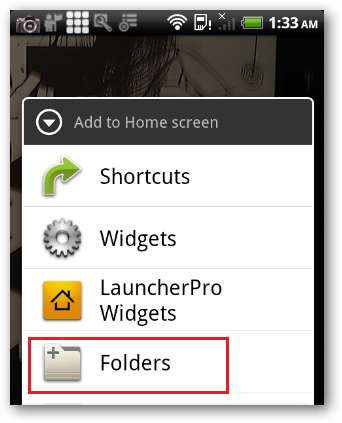
مینو میں سے "نیا فولڈر" اختیار منتخب کریں اور آپ کو اپنی سکرین پر ایک خالی فولڈر دیکھنا چاہئے۔
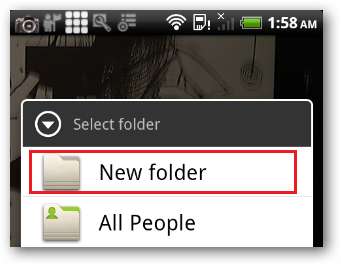
فولڈر کو تھپتھپائیں اور نام تبدیل کرنے کیلئے فولڈر ہیڈر کو تھامیں۔
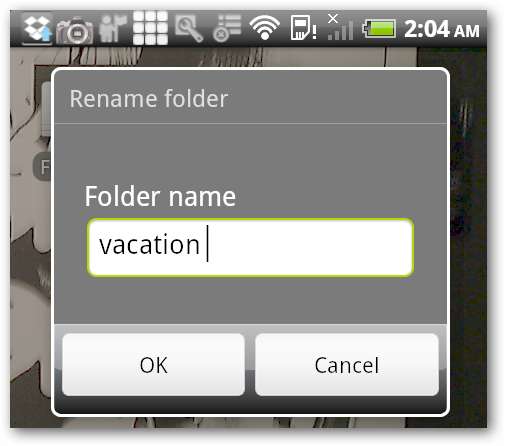
مناسب اطلاقات کو فولڈر میں گھسیٹیں۔
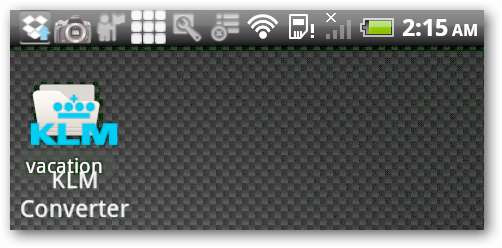
ہم چھٹی والے فولڈر کا استعمال کچھ آسان ایپلیکیشنز تک فوری رسائی فراہم کرنے کے ل. کرتے ہیں جو ہم اپنے Android کے ساتھ سفر کرتے وقت استعمال کرتے ہیں۔ نقشہ جات ، مقامات اور نیویگیشن خاص طور پر کارآمد ہوتے ہیں جب ہم سڑک پر کچھ سمت حاصل کرنا چاہتے ہیں اور کے ایل ایم کرنسی کنورٹر پرواز میں تبادلہ کی شرح کا حساب کتاب کرنے میں ہماری مدد کرتا ہے۔
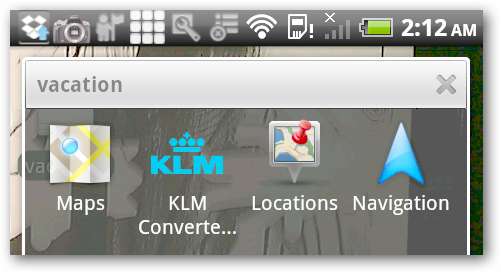
فولڈر آرگنائزر کو آزمائیں
ان فولڈرز میں فولڈرز بنانے اور ایپلیکیشنز ڈالنے کے بجائے ، ہم اپنے Android ایپلی کیشن شارٹ کٹ کو لیبل لگا کر گروپ بنانے کے لئے فولڈر آرگنائزر کا استعمال کرسکتے ہیں۔ ہر شارٹ کٹ میں متعدد لیبل لگ سکتے ہیں تاکہ ہم ایک سے زیادہ گروہوں کو ایک درخواست تفویض کرسکیں۔
فولڈر آرگنائزر کو انسٹال کرنے کا سب سے آسان طریقہ یہ ہے کہ اینڈرائیڈ مارکیٹ میں سرچ فولڈ میں "فولڈر آرگنائزر" ٹائپ کریں۔ فولڈر آرگنائزر کے دو ورژن ہیں ، مکمل ورژن جس پر آپ کو کچھ رقم خرچ ہوگی اور لائٹ ورژن جو مفت میں آتا ہے۔ ہمیں معلوم ہوا کہ لائٹ ورژن ہماری ہوم اسکرین پر شارٹ کٹ کو منظم کرنے کے لئے کافی مضبوط ہے۔
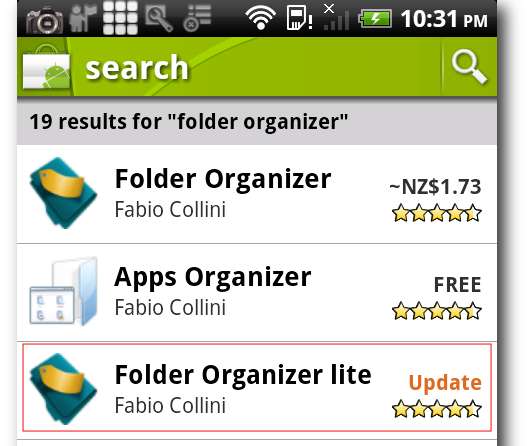
ایک بار انسٹال ہونے کے بعد ، فولڈر آرگنائزر ہماری کچھ درخواستوں کو اس کے پہلے سے طے شدہ لیبل کے ساتھ لیبل لگائے گا example مثال کے طور پر ، فولڈر آرگنائزر ناراض پرندوں کو "گیمز" کے ساتھ لیبل لگائے گا۔ ہم اپنی درخواستوں کو کسی فولڈر میں گروپ کرنے کے لئے اپنے اپنے کسٹم لیبل کے ساتھ بھی منسلک کرسکتے ہیں۔ اپنے Android ایپلی کیشنز کو لیبل تفویض کرنے کے ل start اپنی ایپلیکیشن اسکرین سے فولڈر آرگنائزر اسکرین کھولیں۔
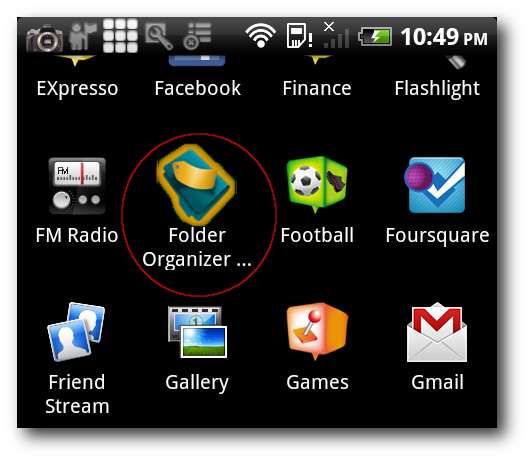
لیبل اسکرین کو کھولنے کیلئے لیبل آئیکن پر تھپتھپائیں۔
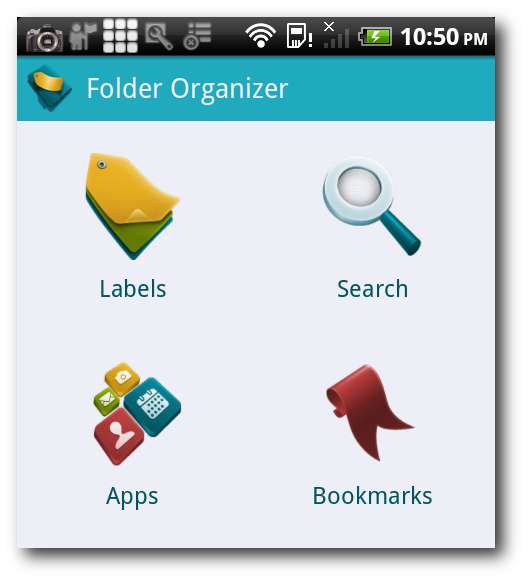
نیا لیبل شامل کرنے کے لئے پلس آئیکن پر ٹیپ کریں۔
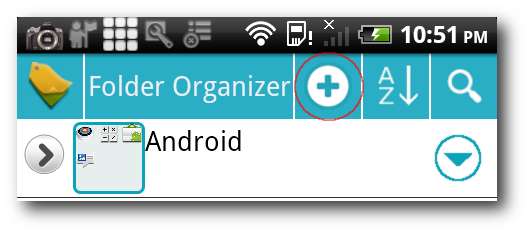
لیبل کو مناسب نام دیں۔ مثال کے طور پر ، ہم اپنے سوشل نیٹ ورکنگ سافٹ ویئر جیسے فیس بک ، ٹویٹر ، فورسکریئر ، ٹویٹ ڈیک ، وغیرہ کے لئے "سوشل نیٹ ورکنگ" کا لیبل تیار کرتے ہیں۔
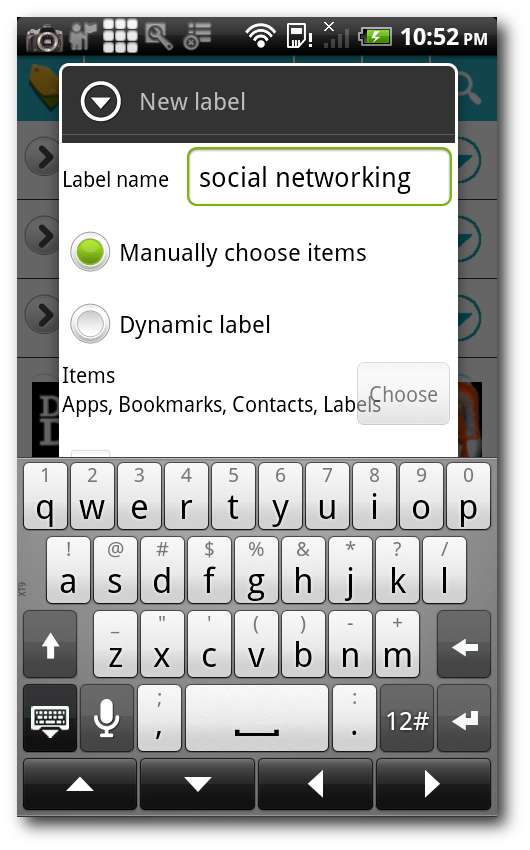
لیبل مینو لانے کیلئے تیر والے بٹن پر ٹیپ کریں اور اپنی درخواستوں کو لیبل تفویض کرنے کیلئے آئٹمز کے بٹن پر ٹیپ کریں۔

ہماری ایپلی کیشنز کو لیبل تفویض کرنے کیلئے ایپس کا انتخاب کریں۔
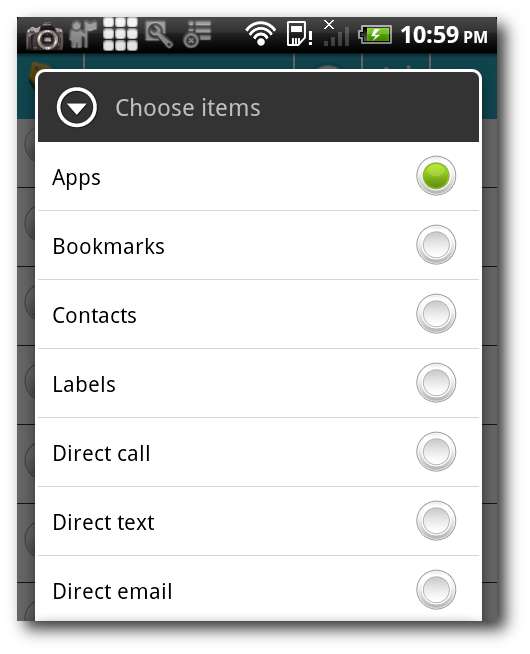
ہم نے فورچسکوئر ، گوگل ریڈر ، موبائل فیس بک ، ٹویٹ ڈیک ، اور یامر کو اپنی سماجی رابطوں کی ایپلی کیشنز کے طور پر لیبل لگانے کا انتخاب کیا ہے۔
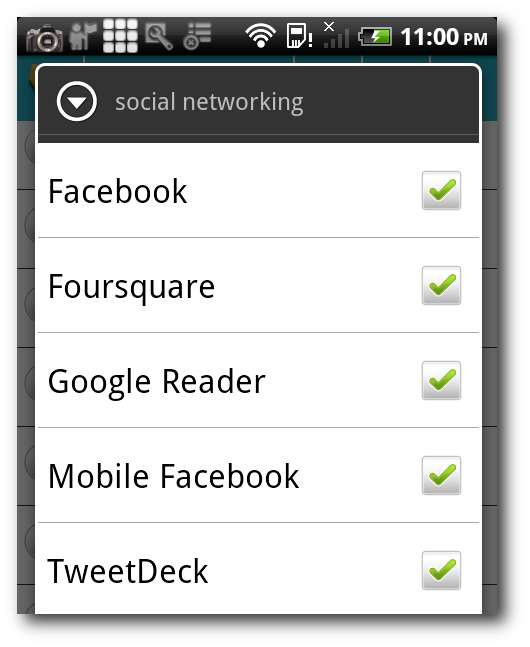
ہمارا سوشل نیٹ ورکنگ فولڈر ایسا ہی لگتا ہے۔
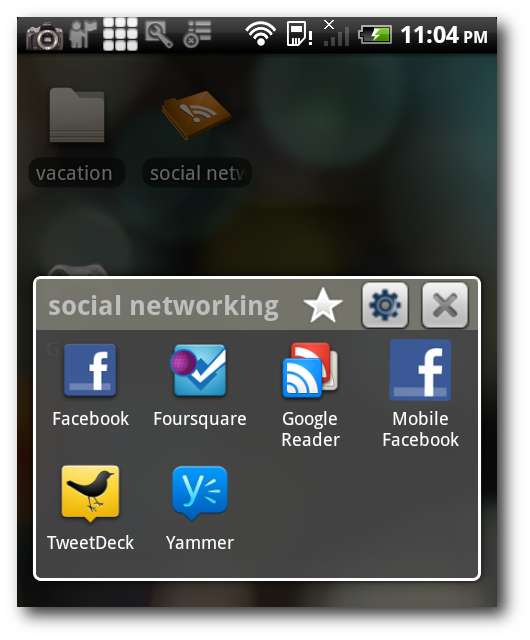
اگرچہ ہمارے پاس ہمارے اینڈرائڈ پر صرف گھریلو اسکرینیں ہی محدود تعداد میں ہیں ، ہمارے پاس یہ صلاحیت موجود ہے کہ ہم کسی بھی موقع کے لئے تیز رفتار رسائی حاصل کرنے کے ل their ان کے سیاق و سباق کے مطابق گروپ ایپلی کیشنز کے لئے فولڈر تیار کریں۔
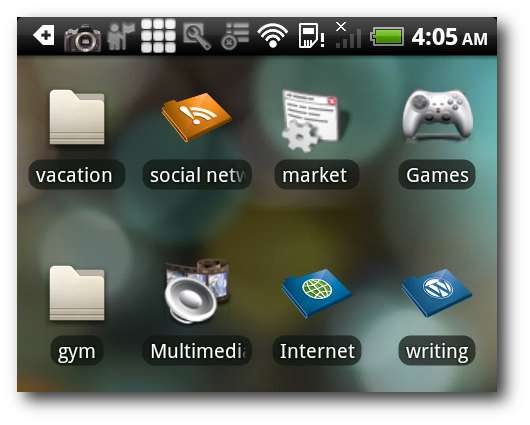
سوائپ اسکرینوں کی ضرورت کو کم سے کم کرنا
اگرچہ ہم اپنی اسکرین تک سات اسکرینوں کے ل Android اپنے Android ہوم اسکرین کو تشکیل دے سکتے ہیں ، لیکن ہم مرکزی اسکرین سے اپنے تمام ضروری ایپلیکیشن شارٹ کٹس تک رسائی حاصل کرکے زیادہ سے زیادہ اسکرینوں کے درمیان سوائپ کرنے کی ضرورت کو کم کرنا چاہتے ہیں۔ اگر ہم نے مرکزی اسکرین پر دستیاب تمام جگہ استعمال کی ہے تو ، ہم تلاش کے بٹن یا مینو بار میں ایپلیکیشن شارٹ کٹس رکھ سکتے ہیں۔
کیا سرچ بٹن تلاش ڈائیلاگ کو سامنے نہیں رکھتا ہے؟ کیا میں سرچ بٹن میں شارٹ کٹ لگا سکتا ہوں؟ دونوں کا جواب "ہاں" ہے ، "نفیس ترتیبات" کے نام سے ایک نفٹی ایپلی کیشن کی مدد سے جو سرچ بٹن کے ذریعہ سسٹم کی ترتیبات کے شارٹ کٹس تک رسائی حاصل کرسکتے ہیں۔ فوری ترتیبات کو انسٹال کرنے کا آسان ترین طریقہ یہ ہے کہ اسے Android Market کے ذریعے تلاش کیا جائے۔
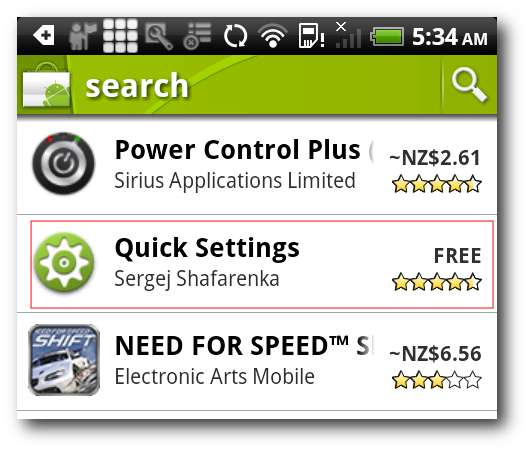
فوری ترتیبات کی مین اسکرین کو سامنے لانے کے لئے اپنے Android "تلاش" کے بٹن کو کچھ سیکنڈ کے لئے تھام کر رکھیں اور پھر اپنی مرضی کے مطابق مینو کو لانے کیلئے "مینو" کے بٹن پر ٹیپ کریں۔
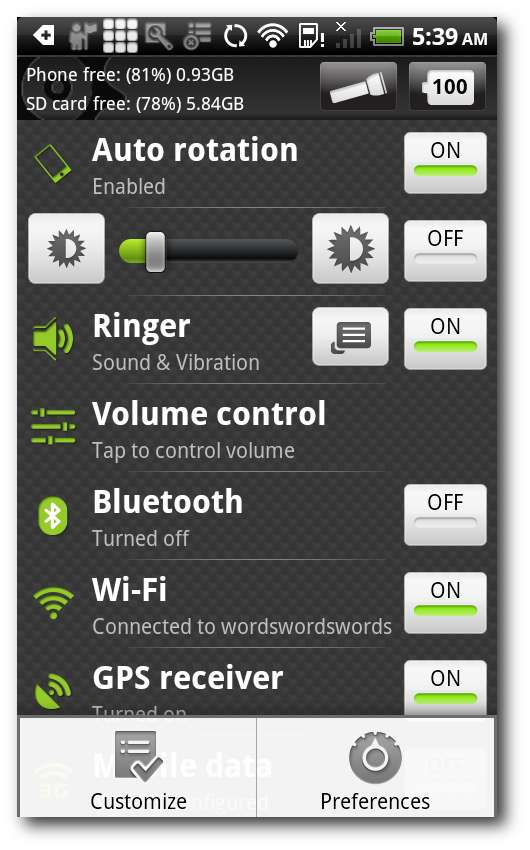
سسٹم کی ترتیبات کے آئٹم کو دوبارہ ترتیب دینے کیلئے "ڈریگ آئیکن" کو تھامیں جسے ہم فوری ترتیبات مین اسکرین میں دیکھنا چاہتے ہیں۔
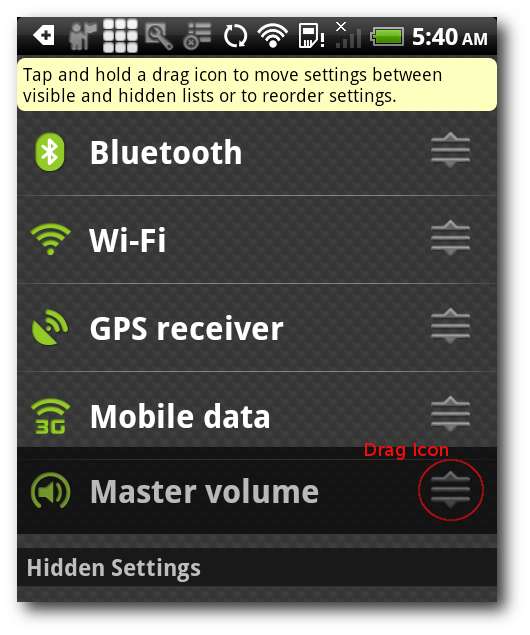
شارٹ کٹ لگانے کے لئے دوسری جگہ ایک اسمارٹ بار نامی ایپلی کیشن کا استعمال کرتے ہوئے مینو بار ہے۔
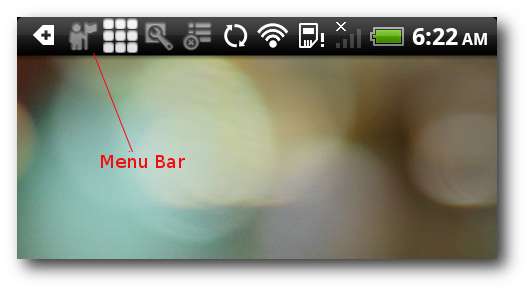
سمارٹ بار فوری رسائی کے ل your آپ کے مینو بار میں کچھ مفید افادیت رکھتا ہے۔ ایک بار مارکیٹ کے ذریعے انسٹال کرنے کے بعد آپ کو اپنی اینڈرائیڈ ایپلیکیشن اسکرین سے اسمارٹ بار دیکھنا چاہئے۔
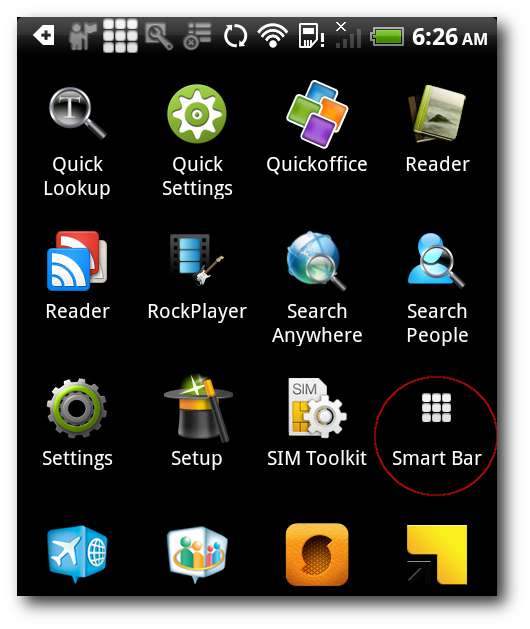
اسمارٹ بار خصوصیات کا استعمال شروع کرنے کے لئے ایپلیکیشن اسکرین سے اسمارٹ بار آئیکن پر ٹیپ کریں۔
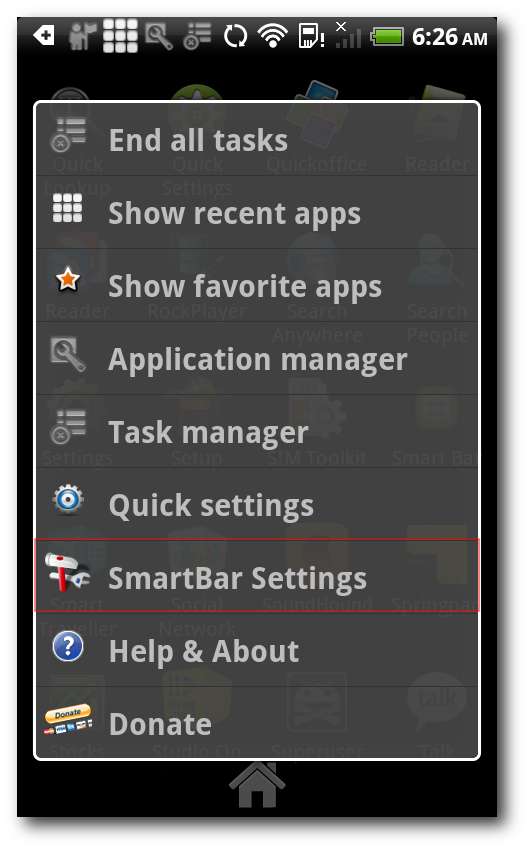
اسمارٹ بار کی افادیت کو اپنی مرضی کے مطابق کرنے کیلئے "اسمارٹ بار ترتیبات" مینو کو تھپتھپائیں جو ہم اپنے مینو بار پر رکھنا چاہتے ہیں۔ چیک بکس کو ٹیپ کرکے وہ افادیت منتخب کریں جو آپ تلاش کے بٹن سے حاصل کرنا چاہتے ہیں۔

اسمارٹ بار کی اطلاق کی افادیت جو ہم نے تشکیل دی ہے ان تک رسائی حاصل کرنے کیلئے مینو بار کو نیچے سوائپ کریں۔
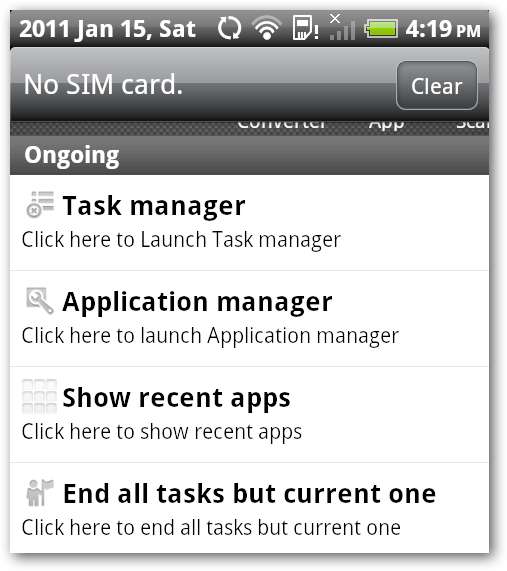
"ٹاسک مینیجر" ہمیں چلانے والے ایپلیکیشنز اور میموری کا استعمال کرتے ہوئے کی ایک فہرست دکھاتا ہے۔ "ایپلی کیشن منیجر" ایپلی کیشنز کا بیک اپ ، بحالی اور انسٹال کرنے کی افادیت ہے۔ "حالیہ ایپس دکھائیں" ہمیں تازہ ترین 12 ایپلیکیشنز تک فوری رسائی فراہم کرتا ہے جو ہم استعمال کر رہے ہیں۔ "تمام کاموں کو ختم کریں لیکن موجودہ ایک" غیر فعال ایپلی کیشنز کو مار کر ہمارے فون کی میموری کو آزاد کردیتی ہے۔
فولڈرز ، کوئیک سیٹنگز اور اسمارٹ بار صرف کچھ زبردست ٹولز ہیں جو ہمیں ہماری اینڈرائیڈ ہوم اسکرین پر ایپلیکیشن شارٹ کٹس تک فوری رسائی فراہم کرتے ہیں۔ گھر کی سکرین پر ہمارے اطلاق میں شارٹ کٹ کا انتظام کرنے کے لئے اور بھی طریقے موجود ہیں۔ تبصرے کے سیکشن میں دوسرے ساتھی قارئین کے ساتھ اپنی پیداواری صلاحیت کے دیگر نکات جو آپ اپنی Android لوڈ اسکرین کو منظم کرنے کے لئے استعمال کرتے ہیں ان کا اشتراک کرنے کے لئے آزاد محسوس کریں۔







